- Usar SafetyCulture
- Sensores
- Crear una acción de alerta del sensor
Crear una acción de alerta del sensor
Aprenda a crear acciones a partir de alertas de sensores a través de la aplicación web y la aplicación móvil.¿Qué son las acciones de alertas de sensores?
Es importante saber si algún punto sobrepasa el rango crítico. Con SafetyCulture, puede configurar alertas que crean acciones para notificar automáticamente a las partes interesadas si algún activo que está siendo supervisado no se encuentra en las condiciones ideales.
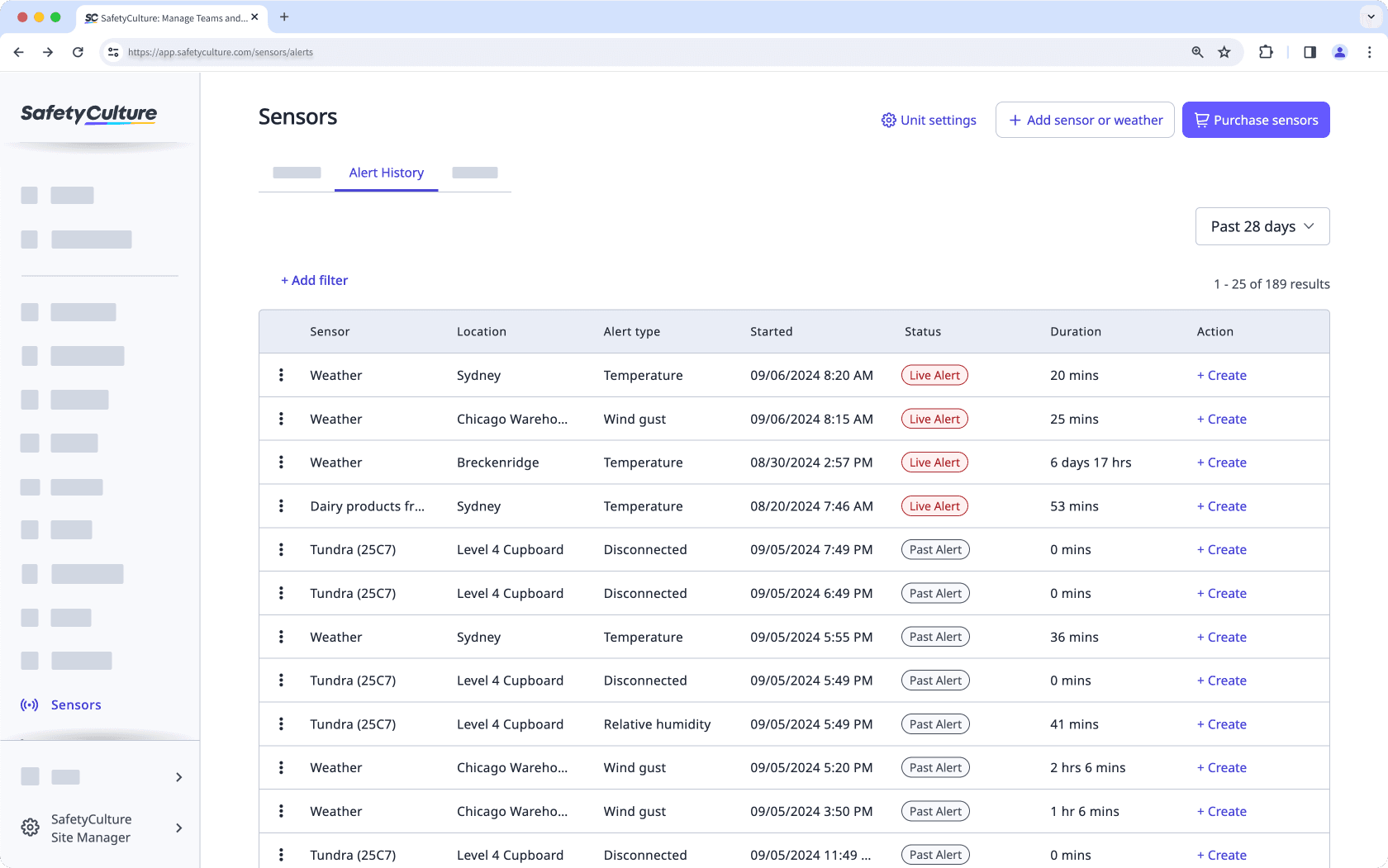
Solo puede ver alertas de un rango de fechas específico. Puede retroceder sus alertas manualmente usando la opción de Rango personalizado.
Crear una acción de alerta del sensor
Seleccione Sensores en el menú de la izquierda.
Seleccione la pestaña de Historial de alertas en la parte superior de la página.
Busque el sensor que recibió la alerta y haga clic en
Crear en el lado derecho.
Crear
En la ventana emergente, el título de la acción debe completarse previamente con el formato "[Alerta del sensor] <sensor name> en <sensor location name> - <alert date>". Por ejemplo, "[Alerta del sensor] Refrigerador principal en 72 Foveaux Street - 4 de mayo de 2022". Puede editar el título y añadir una descripción para proporcionar más detalles de la acción.
Haga clic en Crear.
Abra la aplicación móvil.
Toque
Más en la esquina inferior derecha de su pantalla.
Seleccione Sensores de la lista de opciones.
Seleccione la pestaña de Historial de alertas en la parte superior de la pantalla.
Busque el sensor que recibió la alerta y toque
Crear.
En la ventana emergente, el título de la acción debe completarse previamente con el formato "[Alerta del sensor] <sensor name> en <sensor location name> - <alert date>". Por ejemplo, "[Alerta del sensor] Refrigerador principal en 72 Foveaux Street - 4 de mayo de 2022". Puede editar el título y añadir una descripción para proporcionar más detalles de la acción.
Toque Crear.
Si bien no hay límite en la cantidad de acciones que puede crear, solo una acción puede vincularse o asociarse con una alerta de sensor.
¿Esta página le fue de ayuda?
Gracias por hacérnoslo saber.